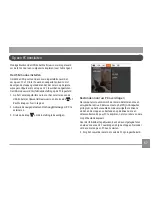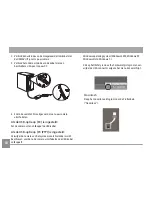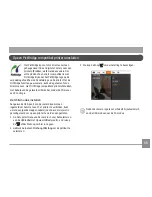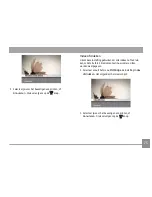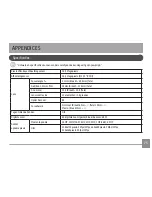80
81
80
81
Probleemoplossen
Probleem
Mogelijke oorzaken
Oplossing
Camera gaat niet aan.
• De batterij is leeg.
• De batterij is niet juist geplaatst.
• Plaats een nieuwe, volle (opgeladen) batterij.
• Controleer dat positief en negatief correct zijn
bij het installeren van de batterij.
Camera gaat tijdens de handeling
plotseling uit.
• De batterij is leeg.
• Plaats een nieuwe, volle (opgeladen) batterij.
De afbeelding is wazig.
• De lens is vies.
•
verschijnt tijdens het maken
van foto’s.
• Gebruik een zachte doek om de lens op uw
camera te reinigen.
• Gebruik de modus
Beeldstabilisatie
.
Afbeeldingen- en videobestanden
kunnen niet bewaard worden.
• De geheugenkaart is vol.
• Vervang de geheugenkaart door een nieuwe.
• Verwijder ongewenste afbeeldingen.
• Ontgrendel de geheugenkaart.
Tijdens het drukken op de sluiterknop
zijn geen foto’s gemaakt.
• De geheugenkaart is vol.
• Er is geen ruimte beschikbaar om de
bestanden op te slaan.
• De moduskeuze is in de modus
Afspelen
.
• Vervang de geheugenkaart door een nieuwe of
reinig de huidige geheugenkaart.
• Verwijder ongewenste afbeeldingen.
• De geheugenkaart is vergrendeld.
• Draai de modusdraaiknop naar de modus om
een foto te nemen.